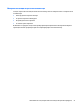User Guide - Windows 10
Table Of Contents
- Добре дошли
- Компоненти
- Мрежови връзки
- Свързване с безжична мрежа
- Използване на безжичното управление
- Свързване към WLAN мрежа
- Използване на мобилната широколентова връзка на HP (само при някои продукти)
- Използване на HP Mobile Connect (само при някои продукти)
- Използване на GPS (само при някои продукти)
- Използване на Bluetooth безжични устройства (само при някои продукти)
- Свързване към кабелна мрежа
- Свързване с безжична мрежа
- Придвижване в екрана
- Функции за забавление
- Използване на уеб камера (само при някои продукти)
- Използване на аудиофункции
- Използване на видео
- Управление на захранването
- Изключване на компютъра
- Задаване на опциите на захранването
- Използване на режимите за икономия на енергия
- Захранване от батерията
- Откриване на допълнителна информация за батерията
- Използване на „Проверка на батерията на HP“
- Показване на оставащия заряд на батерията
- Максимално увеличаване на времето за разреждане на батерията
- Мерки при ниски нива на батерията
- Изваждане на батерията
- Съхраняване на заряда на батерията
- Съхранение на батерия
- Изхвърляне на батерия
- Смяна на батерия
- Използване на външно променливотоково захранване
- Защита
- Защита на компютъра
- Използване на пароли
- Използване на антивирусен софтуер
- Използване на софтуер на защитна стена
- Инсталиране на критично важни актуализации за защита
- Използване на HP Client Security (само при някои продукти)
- Използване на HP Touchpoint Manager (само при някои продукти)
- Инсталиране на допълнителен защитен кабел (само при някои продукти)
- Използване на четец на пръстови отпечатъци (само при някои продукти)
- Поддръжка
- Архивиране и възстановяване
- Computer Setup (BIOS), TPM и HP Sure Start
- HP PC Hardware Diagnostics (UEFI)
- Технически данни
- Електростатично разреждане
- Достъпност
- Азбучен указател

Почистване на компютъра
Използвайте продуктите по-долу за безопасно почистване на компютъра:
●
Диметил бензил амониев хлорид 0,3 процента максимална концентрация (например кърпички за
еднократна употреба, които се предлагат от много производители)
●
Течност за почистване на стъкло без съдържание на алкохол
●
Разтвор от вода и мек сапун
●
Суха кърпа от микрофибър или шамоа (антистатична неомаслена кърпа)
●
Антистатични кърпи
ВНИМАНИЕ: Избягвайте почистващи разтворители, които могат да повредят трайно компютъра. Ако
не сте сигурни, че даден почистващ продукт е безопасен за компютъра ви, проверете съдържанието на
продукта, за да се уверите, че в него не са включени съставки като, алкохол, ацетон, амониев хлорид,
метиленхлорид и въглеводороди.
Материалите с фибри, като например кухненската хартия, могат да надраскат компютъра. След
известно време в драскотините може да се натрупат частици прах или почистващи вещества.
Процедури за почистване
Следвайте процедурите в тази глава за безопасно почистване на компютъра.
ПРЕДУПРЕЖДЕНИЕ! За да предотвратите евентуален електрически удар или повреда на
компонентите, не опитвайте да почиствате компютъра, когато е включен.
1. Изключете компютъра.
2. Изключете променливотоковото захранване.
3. Изключете всички захранвани външни устройства.
ВНИМАНИЕ: За предотвратяване на повреда на вътрешни компоненти не пръскайте почистващи
агенти или течности директно върху повърхността на компютъра. Покапалите течности могат да
повредят за постоянно вътрешните компоненти.
Почистване на дисплея
Внимателно избършете дисплея с помощта на мека, невлакнеста и леко овлажнена кърпа с препарат
за почистване на стъкло без алкохол. Уверете се, че дисплеят е сух, преди да затворите компютъра.
Почистване на страните или капака
За да почистите страните или капака, използвайте мека кърпа от микрофибър или шамоа, навлажнена
с един от описаните по-горе почистващи разтвори, или използвайте подходяща кърпичка за
еднократна употреба.
ЗАБЕЛЕЖКА: Когато почиствате капака на компютъра, използвайте кръгообразни движения, което
ще улесни премахването на прах и други замърсявания.
54 Глава 8 Поддръжка